V tomto sprievodcovi sa dozvieš, ako efektívne využiť zobrazenie tržieb v Shopify. Táto funkcia je nevyhnutná na získanie prehľadu o úspechove e-commerce. Zistíš, ako vytvárať a analyzovať správy, aby si mohol sledovať celkové tržby svojho obchodu. To ti umožní urobiť strategické rozhodnutia pre svoje podnikanie a optimalizovať svoje predaje.
Hlavné zistenia
- Zobrazenie tržby ti poskytuje dôležité informácie o celkových tržbách a aktivitách vo tvojom obchode.
- Môžeš vytvoriť špecifické správy pre rôzne obdobia a exportovať ich pre ďalšiu analýzu.
- Analýza údajov ti umožňuje prijať cielené opatrenia na zlepšenie predajných čísel.
Krok za krokom sprievodca
Prvým krokom je prístup k zobrazeniu tržieb v Shopify.
Prihlás sa do svojho účtu Shopify a prejdite na Dashboard. Tu uvidíte prehľad vašich aktuálnych tržieb. Na začiatku uvidíte, že celkové tržby sú 29 €, čo je hodnota predchádzajúceho objednávky. Táto informácia vám pomôže udržať prehľad o vašich predajoch.
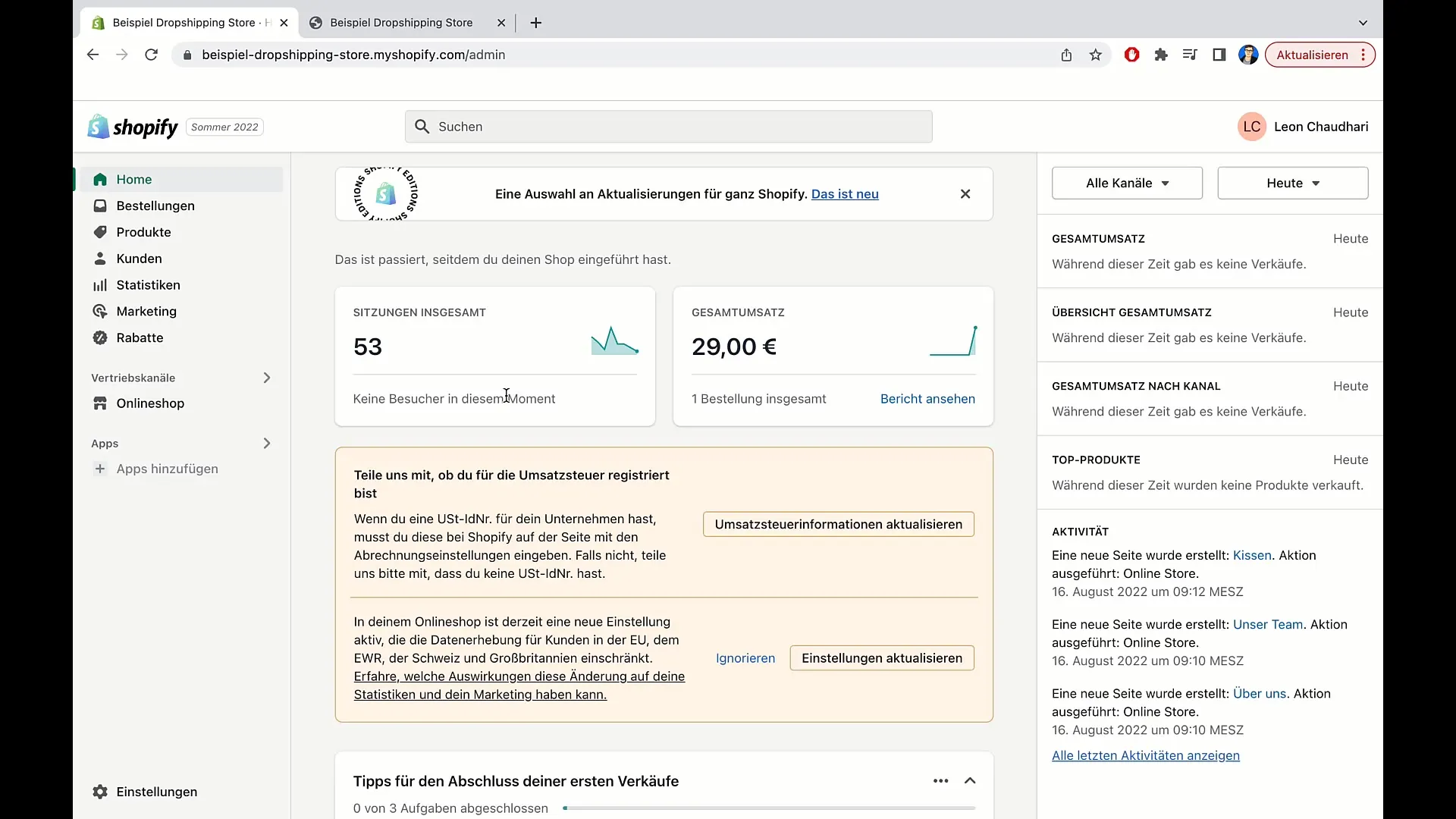
Ako ste na Dashboarde, môžete posúvať sa nadol, aby ste našli ďalšie podrobnosti. Je dôležité sledovať reláciu, aby ste videli, koľko ľudí sa nachádza vo vašom obchode. V tomto príklade máme 53 relácií. Toto naznačuje, že váš obchod je aktívne navštevovaný, čo je dobrá základňa pre tržby.
Chcete sa dozvedieť viac o vašich tržbách, kliknite na celkové tržby. To vás zavedie k detailnejšiemu správu. Tu môžete tiež preskúmať oblasti štatistiky, ktoré vám poskytnú cenné informácie.
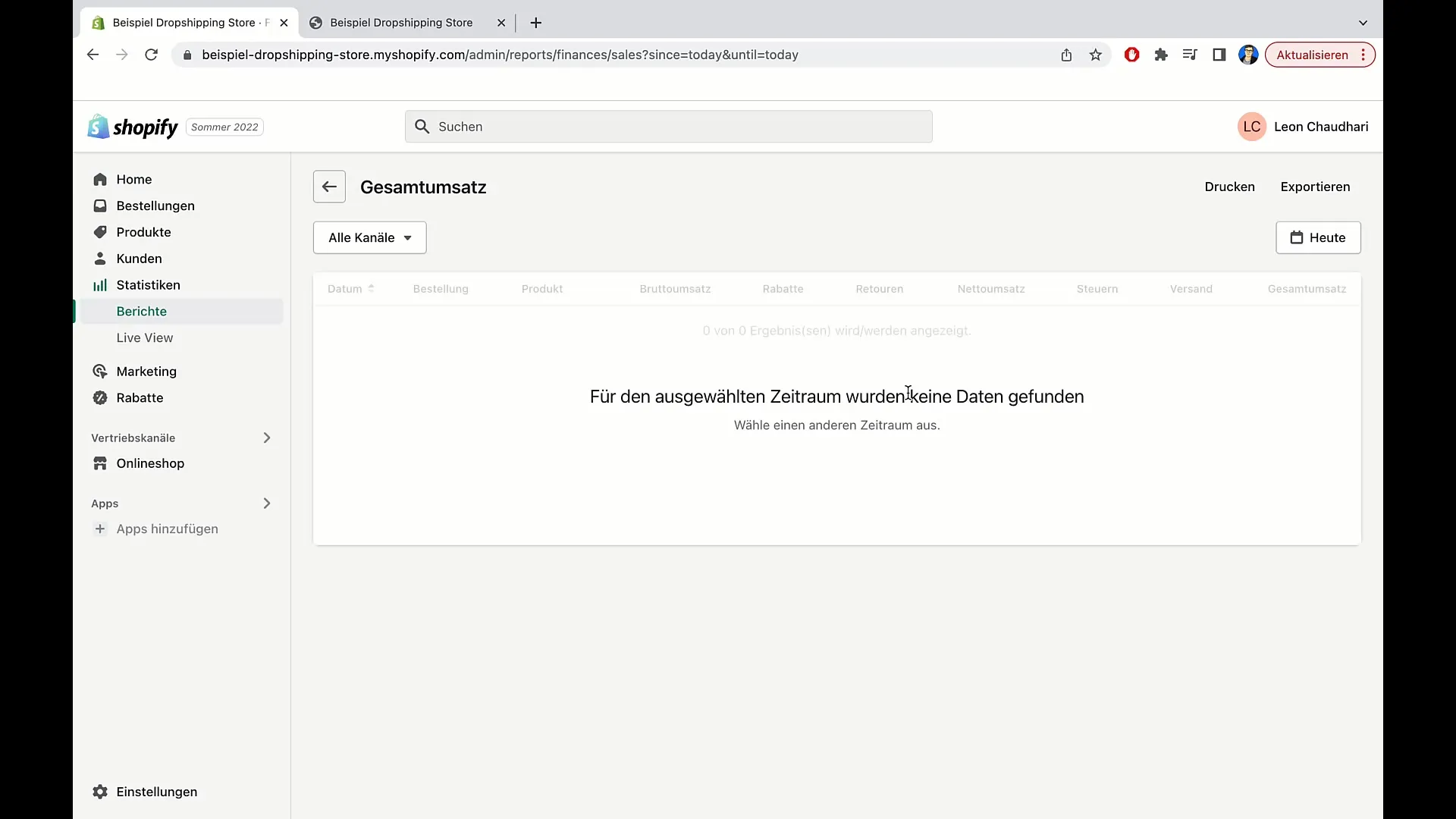
V oblasti štatistiky môžete vybrať špecifické obdobia na lepšie analýzu údajov o tržbách. Napríklad môžete vyžiadať tržby za predchádzajúci deň. Kliknite na „Včera“ a potom na „Použiť“. Získate prehľad o tom, koľko objednávok ste vygenerovali. V našom prípade sme mali objednávku za 29 € a žiadne zľavy alebo vrátenia.
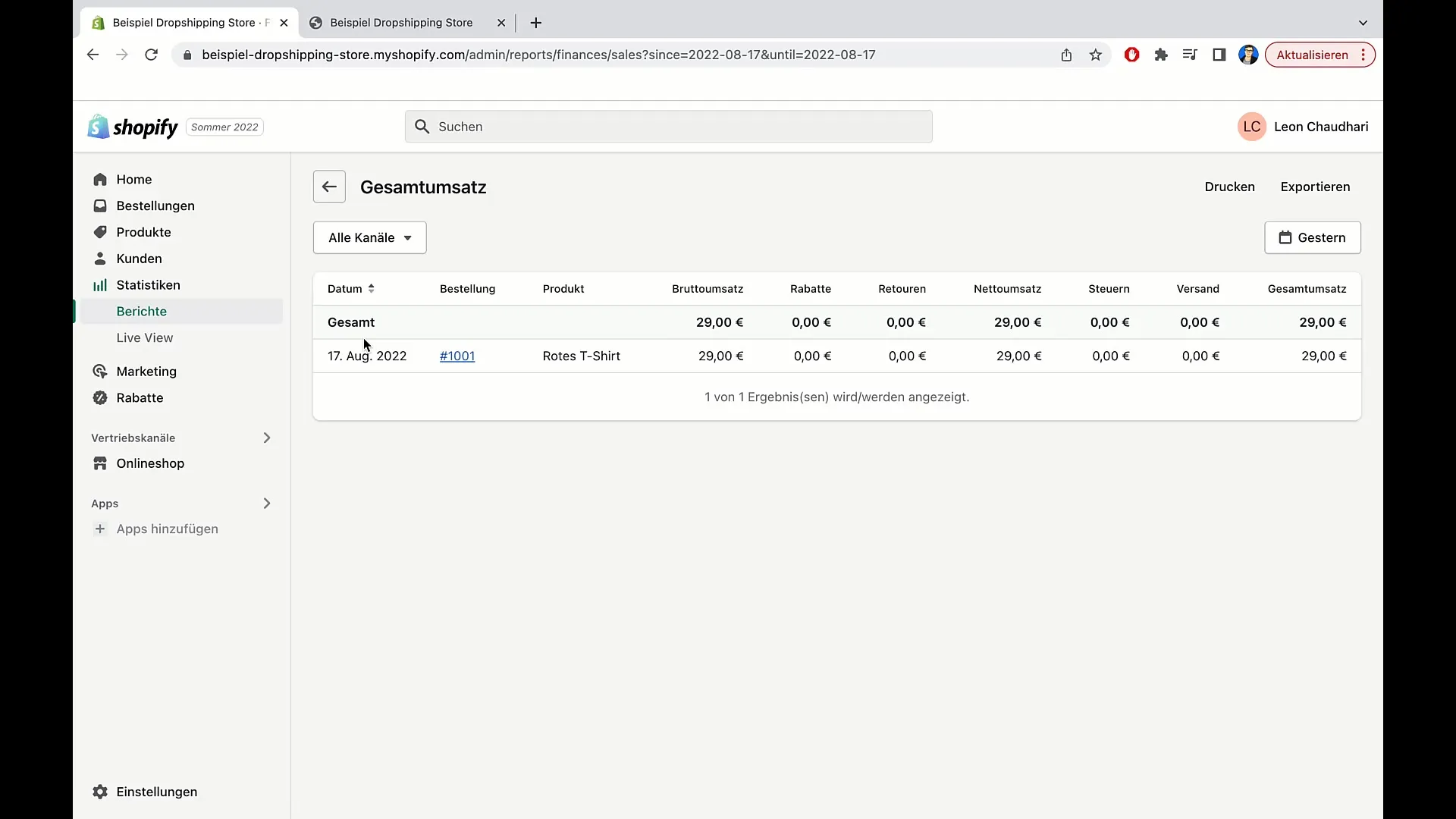
Máte tiež možnosť tento správa vytlačiť alebo uložiť ako PDF. Kliknite na „Tlačiť“ pre fyzickú kópiu alebo vyberte možnosť „Uložiť ako PDF“ pre digitálne archivovanie prehľadu.
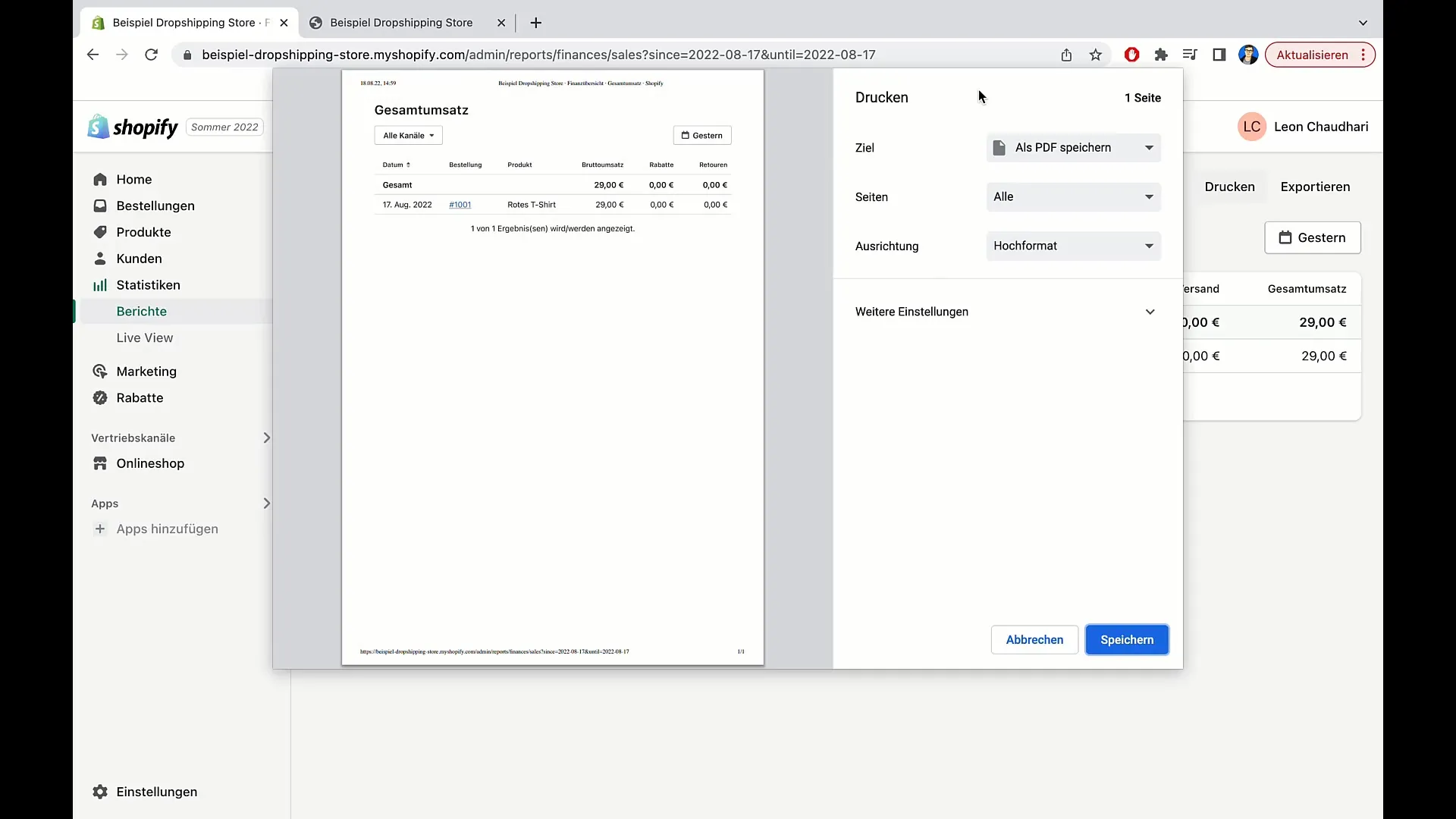
Ďalšou užitočnou funkciou je exportovanie údajov. Tu môžete exportovať údaje o tržbách ako súbor CSV. Kliknutím na „Exportovať“ si vyberte požadovanú možnosť. Môžete sa rozhodnúť, či chcete exportovať iba aktuálnu stránku alebo celý správa.
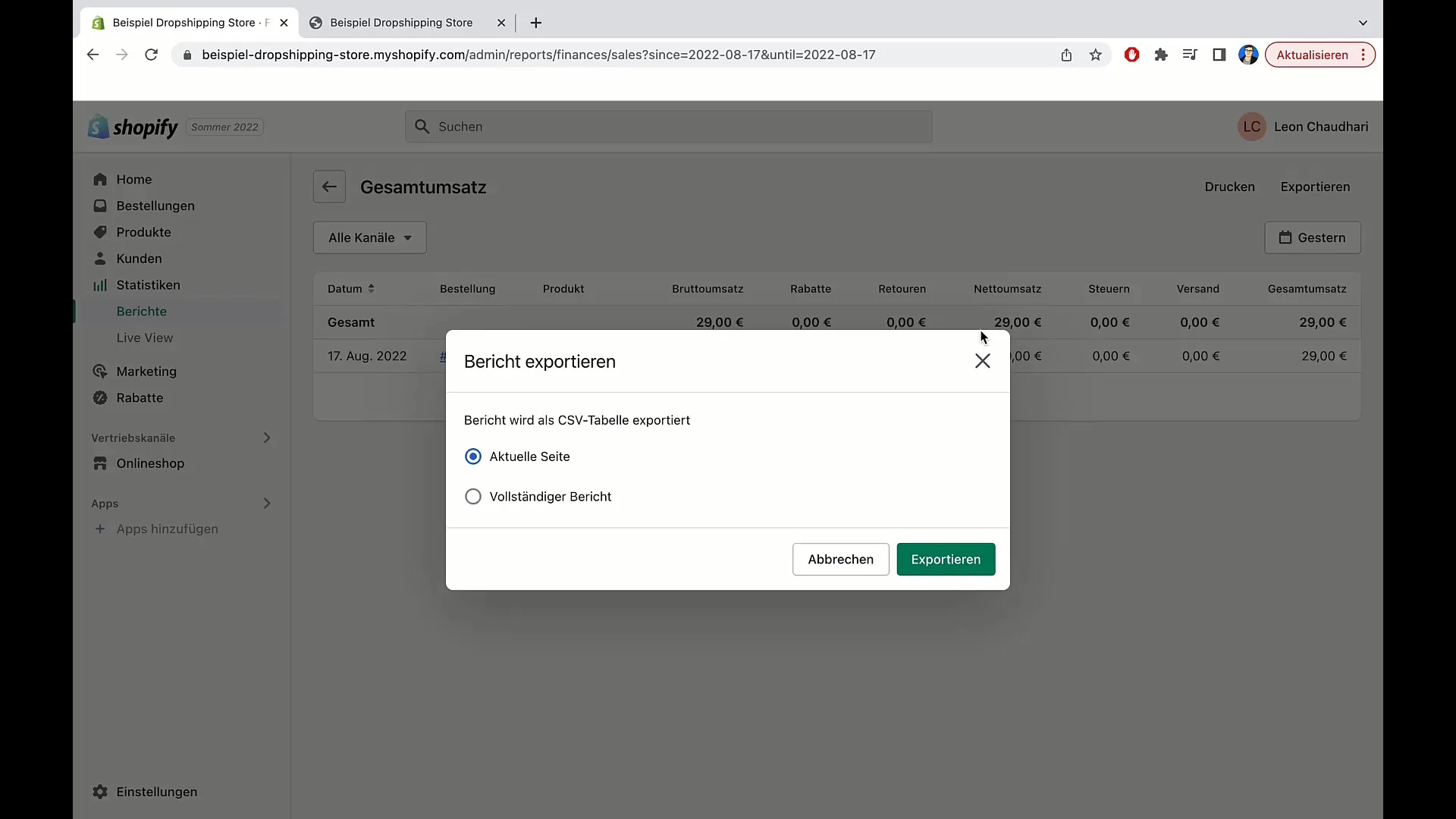
Ak potrebujete ďalšie predajné údaje, môžete tiež využiť živý prehľad. Tu uvidíte aktuálnych návštevníkov a ich aktivity na vašej webovej stránke. Je to užitočné na získanie pocitu o správaní pri nákupe v reálnom čase.
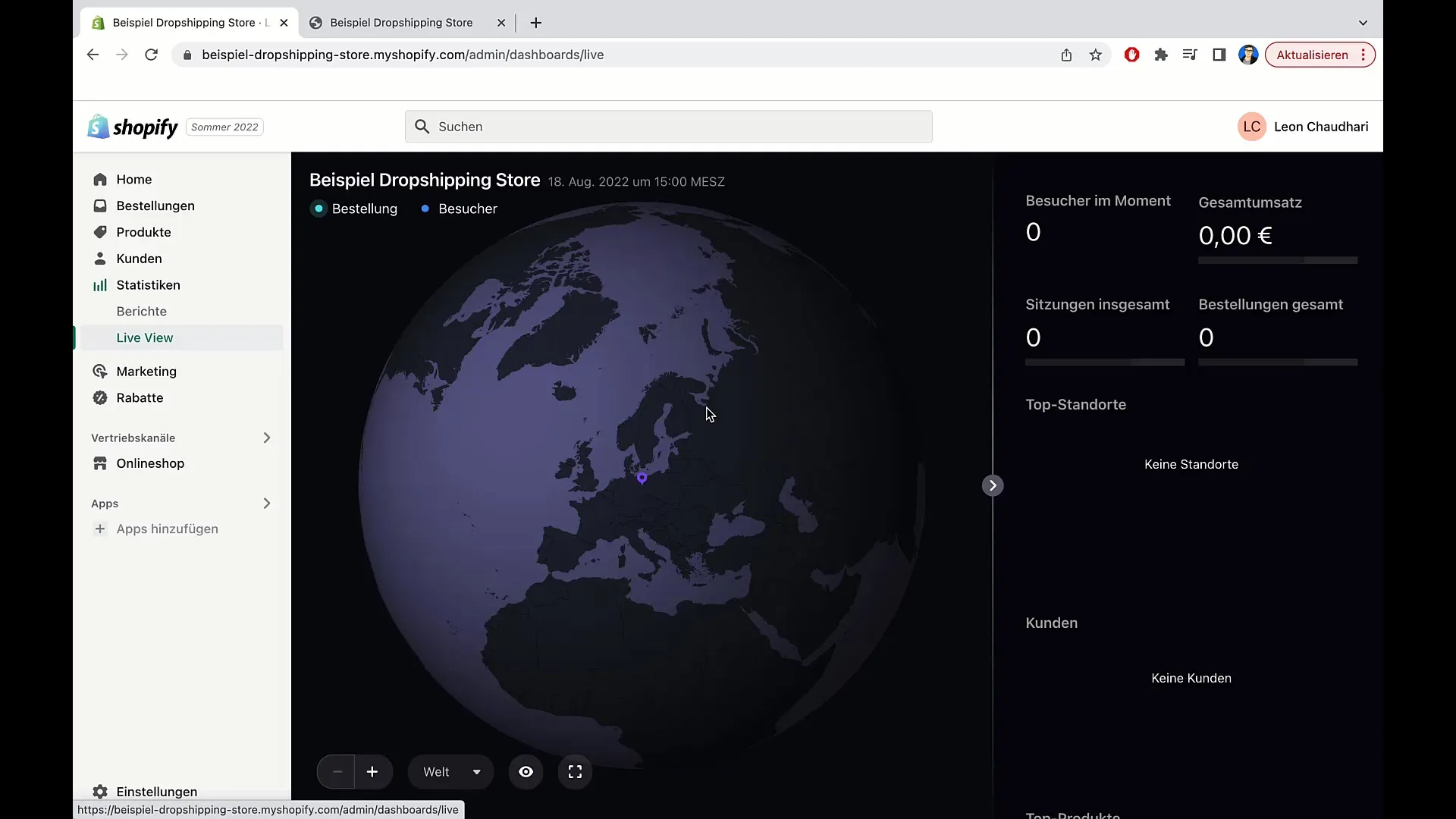
Okrem základných údajov o tržbách môžete získať aj hlbšie znalosti o správaní zákazníkov a geografickom umiestnení vašich návštevníkov. Oblasť „Živé“ neukazuje len celkové relácie, ale aj to, ktoré produkty sa v súčasnosti prezerajú.
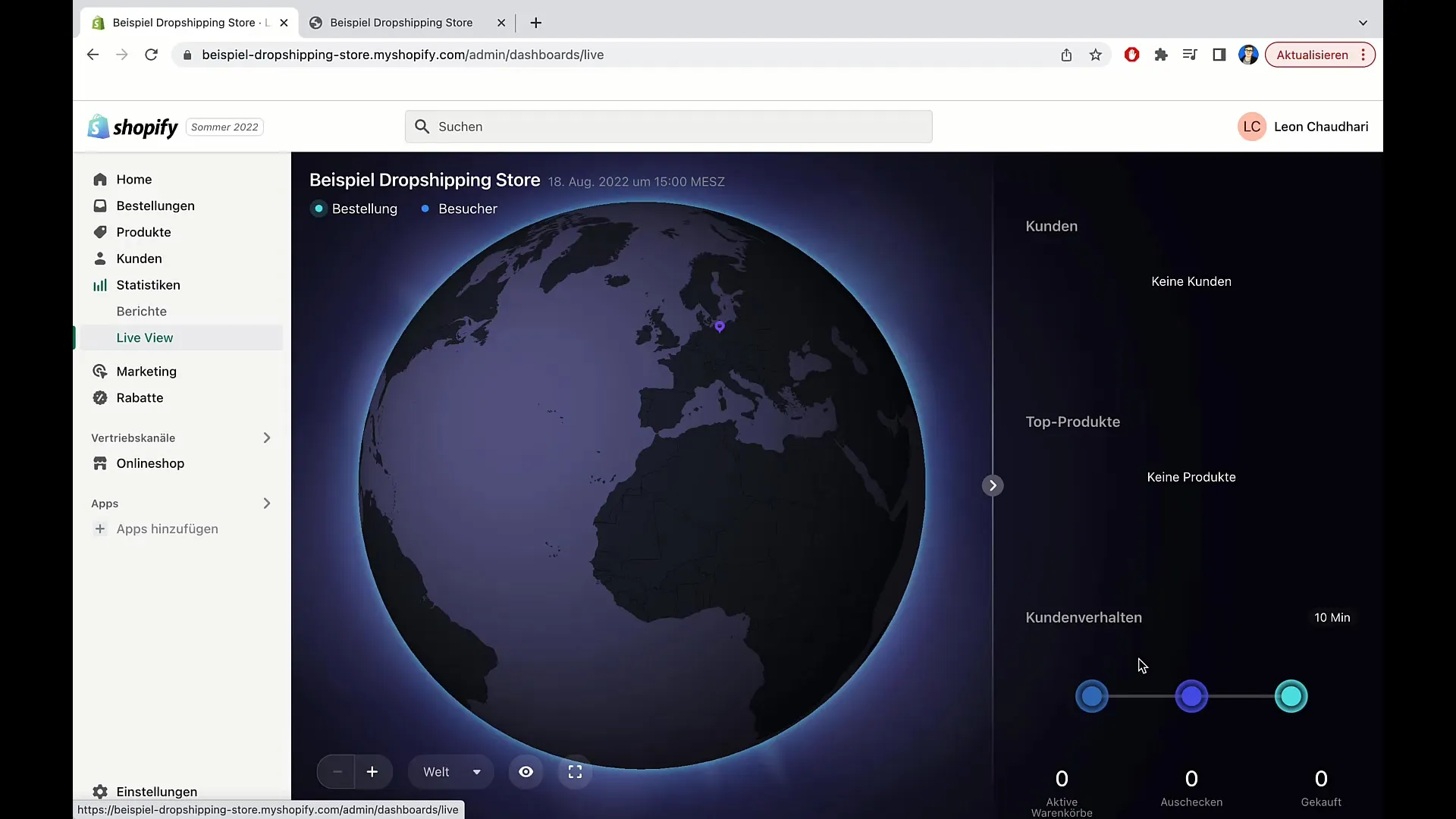
Konečná analýza zahŕňa možnosť vytvoriť správy založené na rôznych kritériách. Môžete napríklad analyzovať relácie podľa umiestnenia alebo podľa predajcov. Ak chcete zistiť svoj hrubý zisk, prejdite jednoducho na príslušný správa a vyberte požadované obdobie.
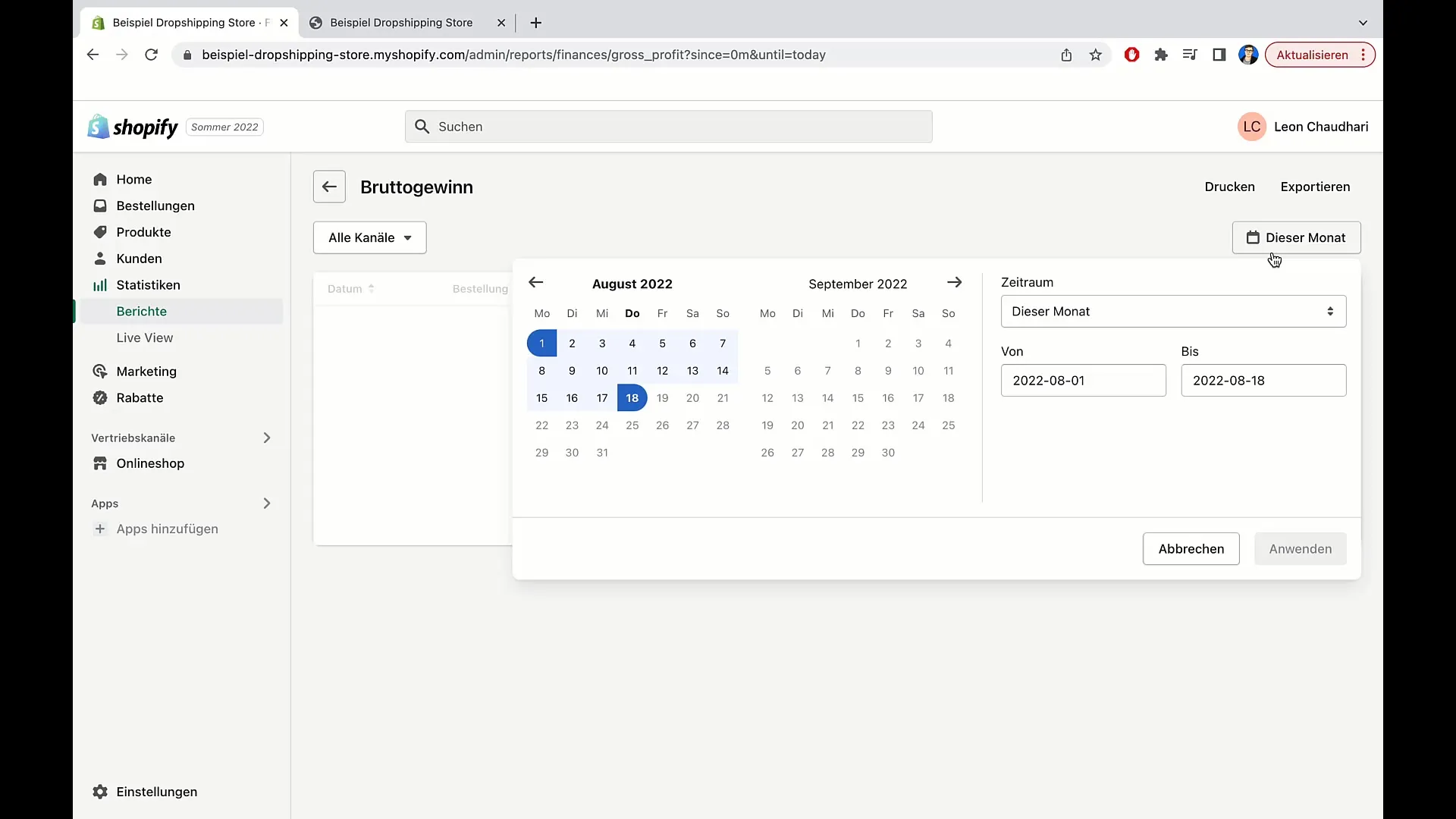
Je tiež možné vykonať štruktúrovanú kategorizáciu. Môžete požiadať o správy týkajúce sa akvizícií, financií, inventára a marketingu. Ak nie ste spokojní s nastaveniami, môžete ich jednoducho resetovať jedným kliknutím.
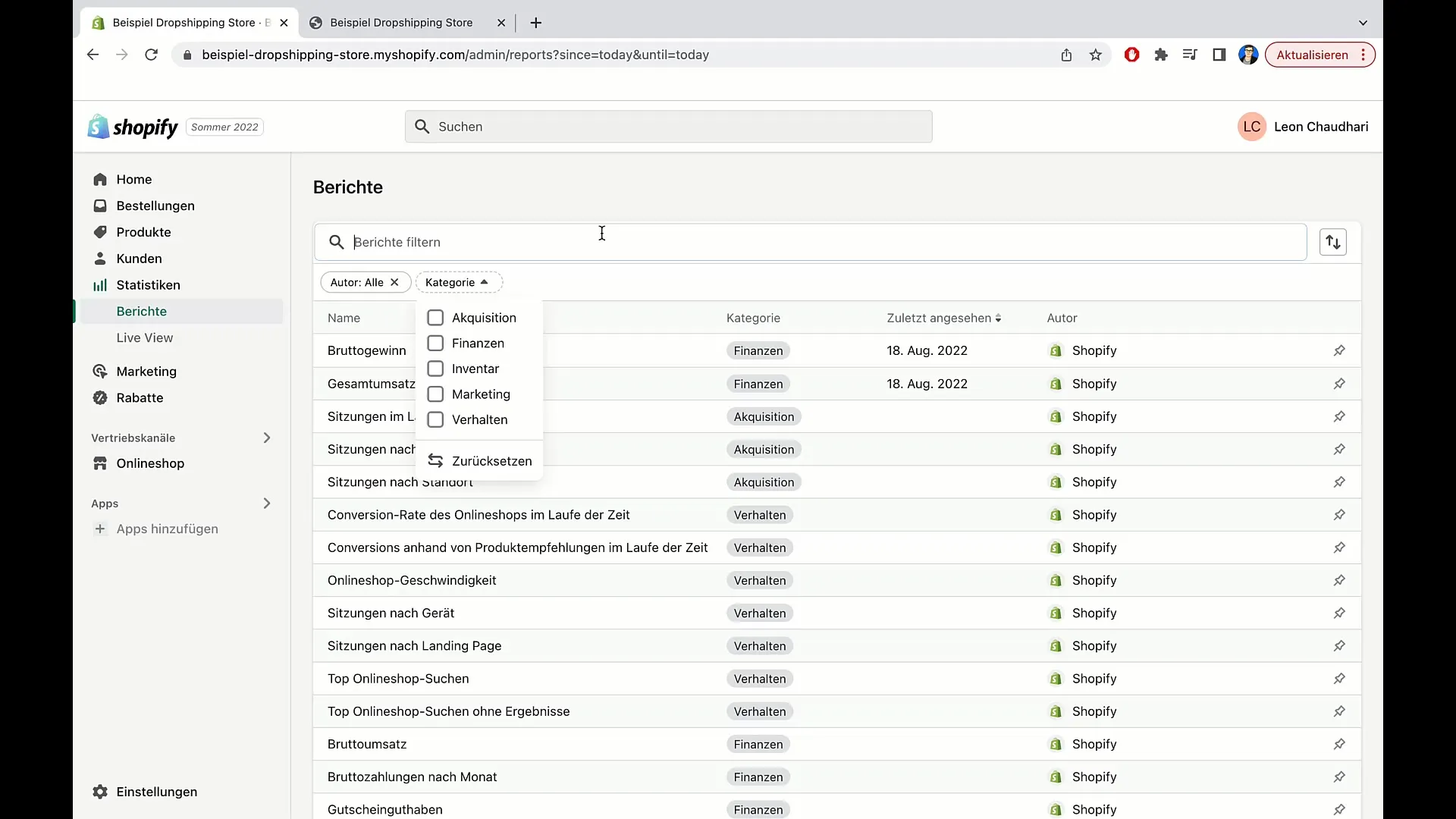
Okrem toho môžete pripnúť správy, aby boli pre vás najdôležitejšie rýchlo prístupné. Pre pripenie správy stačí kliknúť na malý symbol členky. Tak sa táto správa vždy zobrazí a bude ľahko dostupná.
Napokon môžete správy triediť podľa rôznych kritérií - či už podľa názvu, kategórie alebo naposledy zobrazených správ. Táto flexibilita vám pomôže nájsť presne tie informácie, ktoré potrebujete.
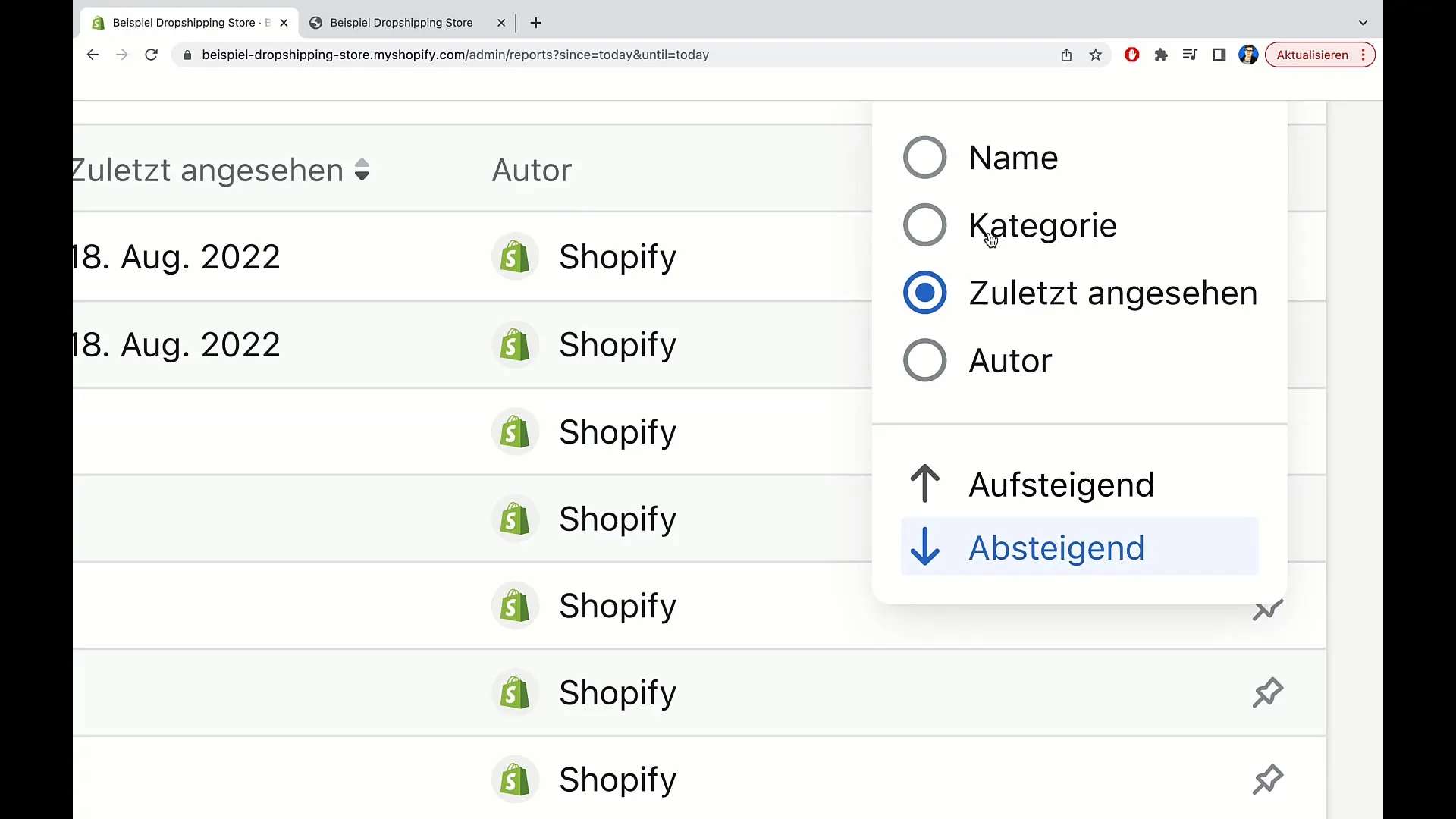
Zhrnutie
V tomto sprievodcovi ste sa naučili, ako používať zobrazenie obratu v Shopify a vytvárať detailné správy. Analýzou týchto údajov budete lepšie pripravení na informované rozhodnutia pre svoj obchod s elektronickým obchodovaním.
Často kladené otázky
Ako vytvorím správu obratu pre určitý dátum?Prejdite na sekciu "Štatistiky", vyberte požadovaný dátum a kliknite na "Použiť".
Môžem exportovať správy?Áno, môžete exportovať správy ako CSV súbor alebo ich uložiť ako PDF.
Čo môžem robiť s živým zobrazením?V živom zobrazení môžete vidieť, kto je momentálne na vašej stránke a ktoré produkty sa prezerajú.
Ako spravujem rôzne správy?Môžete pripnúť, usporiadať alebo obnoviť správy, aby ste zvýšili prehľadnosť.
Aké informácie mi zobrazenie obratu poskytne?Zobrazenie obratu vám ukáže celkový obrat, objednávky, zľavy a ďalšie relevantné predajné údaje.


